解决Win11电脑下载速度缓慢的方法
 发布于2024-11-14 阅读(0)
发布于2024-11-14 阅读(0)
扫一扫,手机访问
我们经常需要在网上下载各种东西,但是如果下载慢就需要浪费很多时间,体验也很差,那么win11电脑下载文件慢怎么办呢,这时候可以尝试优化网络来解决。
win11电脑下载文件慢怎么办:
方法一:
1、首先右键开始菜单打开“设置”
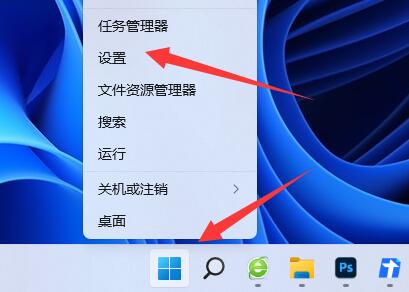
2、接着进入左下角的“Windows更新”
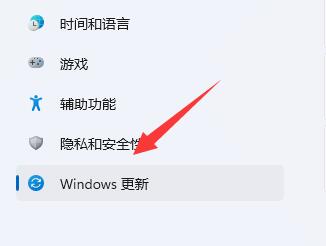
3、然后打开右边的“高级选项”
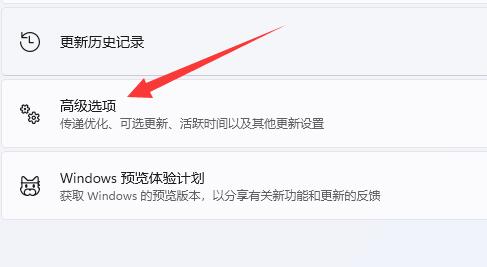
4、随后进入下面“传递优化”设置。
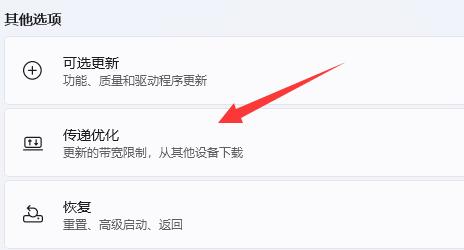
5、进入后勾选上“绝对带宽”
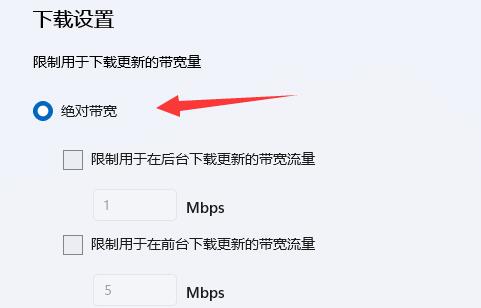
6、最后勾选上下面的选项就可以解决下载速度慢了。
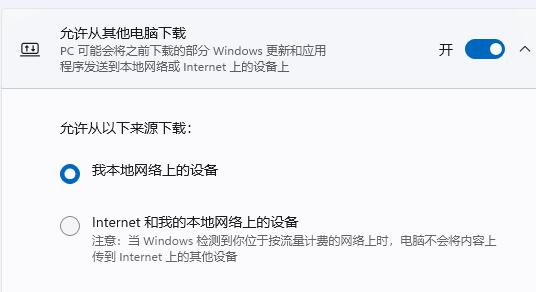
方法二:
1、如果速度还是慢,那可能是你的电脑有其他东西占用了网速。
2、这时候可以打开“任务管理器”

3、再进入“性能”下的“以太网”
4、查看有没有进程占用了你的网速,有的话就将他们关掉。
5、如果没有,那可能就是你的网速慢,这是无法在电脑上解决的。
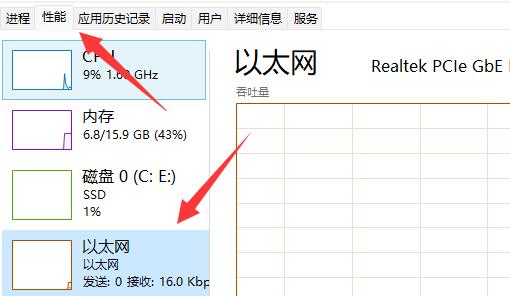
本文转载于:https://m.somode.com/jiaocheng/23170.html 如有侵犯,请联系admin@zhengruan.com删除
产品推荐
-

售后无忧
立即购买>- DAEMON Tools Lite 10【序列号终身授权 + 中文版 + Win】
-
¥150.00
office旗舰店
-

售后无忧
立即购买>- DAEMON Tools Ultra 5【序列号终身授权 + 中文版 + Win】
-
¥198.00
office旗舰店
-

售后无忧
立即购买>- DAEMON Tools Pro 8【序列号终身授权 + 中文版 + Win】
-
¥189.00
office旗舰店
-

售后无忧
立即购买>- CorelDRAW X8 简体中文【标准版 + Win】
-
¥1788.00
office旗舰店
-
 正版软件
正版软件
- 修改win7oem信息的指南
- 很多朋友为了自己系统的个性化,或者将系统封装后提供给其他人,需要更改win7的oem信息,如图所示。但是很多朋友不知道如何更改,因为这需要在注册表中更改,不太好找,下面就跟着小编一起来找一下吧。win7oem信息更改教程1、首先使用“win+r”打开运行,输入“regedit”回车确定。2、将“HKEY_LOCAL_MACHINE\SOFTWARE\Microsoft\Windows\CurrentVersion\OEMInformation”路径复制粘贴进图示位置。3、接着我们就可以看到可以修改的oem
- 4分钟前 win OEM信息 更改教程 0
-
 正版软件
正版软件
- 如何在win10上升级到win11
- 随着MicrosoftWindows系统持续不断地优化与升级,众多用户已陆续收到Windows11的免费推送通知!而对于仍处在观望状态的朋友们来说,可能还对如何自行完成Windows10向Windows11的升级存在困惑。win10怎么升级到win11方法一:通过win10直接升级到win11最简单的方法可以直接下载win11系统,来覆盖你的旧系统。ps:不要随便什么设备都这么尝试,一定要符合win11系统的硬件条件才可以哦。1、当然你也可以点击左下角的开始菜单,然后点击“设置”2、进入“更新和安全”3、
- 14分钟前 升级 win 0
-
 正版软件
正版软件
- win10的新功能有哪些(2004版)
- 我们在使用win10版本操作系统的时候,对于微软再次推出的win102004版本相信有很多小伙伴也是一直在关注着。那么对于win10版本2004有什么新功能,据小编得到的最新消息,此次更新主要包括了对小娜的功能分离,以及功能搜索,还有改善了电脑磁盘的利用率等等。详细内容就来看下小编是怎么说的吧~win102004有什么新功能一、Cortana变独立应用1、在Windows10Version2004中,Cortana将和系统搜索功能分离,2、并作为独立应用,后续可以通过MicrosoftStore进行应用更
- 29分钟前 win 新功能 0
-
 正版软件
正版软件
- 找不到电脑右键的新建选项了
- 很多小伙伴打开电脑的时候,发现电脑右键没有新建的选项,想建一个文档都不可以。这个是因为注册表里面文件丢失了,今天小编教大家两种解决方法,打开注册表恢复和输入命令解决,具体的教程一起来看看吧。恢复电脑右键的新建的方法方法一:1、按键盘上的WIN+R键,弹出运行窗口,输入:notepad.exe,然后点确定。2、然后弹出记事本界面,在里面输入代码:WindowsRegistryEditorVersion5.00[HKEY_CLASSES_ROOT\Directory\Background\shellex\Co
- 44分钟前 右键菜单 电脑设置 新建文件 0
-
 正版软件
正版软件
- win102004更新导致系统反复重启
- 对于我们已经升级安装了的win102004操作系统,有的小伙伴们可能在更新之后就出现了win10版本2004系统更新总是重启卡死的情况。对于这种问题小编觉得我们可以先进入电脑的安全模式,然后使用管理员权限的命令提示符进行相关问题的排除修复即可。详细步骤就来看下小编是怎么做的吧~win102004更新总是重启卡死方法一:手动注册WindowsUpdate组件:1.同时按键,点选2.拷贝下方的程序码到刚打开的PowerShell里面,按回车3.忽略红字错误,重启电脑4.运行WindowsUpdate$arch
- 59分钟前 更新 重启 卡死 0
最新发布
-
 1
1
- KeyShot支持的文件格式一览
- 1617天前
-
 2
2
- 优动漫PAINT试用版和完整版区别介绍
- 1657天前
-
 3
3
- CDR高版本转换为低版本
- 1802天前
-
 4
4
- 优动漫导入ps图层的方法教程
- 1657天前
-
 5
5
- ZBrush雕刻衣服以及调整方法教程
- 1653天前
-
 6
6
- 修改Xshell默认存储路径的方法教程
- 1669天前
-
 7
7
- Overture设置一个音轨两个声部的操作教程
- 1646天前
-
 8
8
- PhotoZoom Pro功能和系统要求简介
- 1823天前
-
 9
9
- 优动漫平行尺的调整操作方法
- 1654天前
相关推荐
热门关注
-

- Xshell 6 简体中文
- ¥899.00-¥1149.00
-

- DaVinci Resolve Studio 16 简体中文
- ¥2550.00-¥2550.00
-

- Camtasia 2019 简体中文
- ¥689.00-¥689.00
-

- Luminar 3 简体中文
- ¥288.00-¥288.00
-

- Apowersoft 录屏王 简体中文
- ¥129.00-¥339.00